Tutorial tentang cara mematikan tandatangan digital dalam Windows 10
Pengesahan tandatangan digital boleh membantu kami mengenal pasti maklumat digital dengan berkesan, dan kemudian membezakan dengan jelas sama ada perisian itu asli Jika ia adalah produk palsu atau buruk, ia akan ditolak. Walaupun pengesahan tandatangan digital boleh membantu kami mengenal pasti ketulenan perisian, sesetengah perisian khusus tidak akan dapat dijalankan pada komputer kerana ia belum memohon untuk tandatangan digital Pada masa ini, kami hanya boleh menyelesaikan masalah dengan mematikan pengesahan tandatangan digital ! Di bawah, editor akan mengambil sistem win10 sebagai contoh untuk memperkenalkan kepada anda kaedah khusus untuk mematikan pengesahan tandatangan digital.
1. Klik kanan pada menu mula desktop dan pilih halaman "Jalankan tetingkap baris arahan sebagai pentadbir" dalam menu timbul.
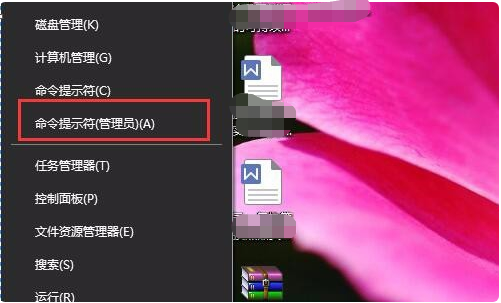
2 Masukkan arahan berikut dalam tetingkap arahan yang dibuka: bcdedit.exe /set nointegritychecks on, dan tekan Enter untuk mengesahkan.
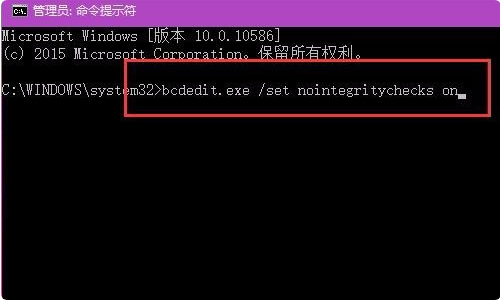
3 Selepas menekan kekunci Enter, program akan dilaksanakan serta-merta, dan gesaan mesej "Operasi telah berjaya" akan muncul pada halaman tetingkap Klik untuk menutup tetingkap baris arahan, dengan itu melengkapkan penutupan kekal tandatangan digital paksa dalam Windows 10. tetapan.
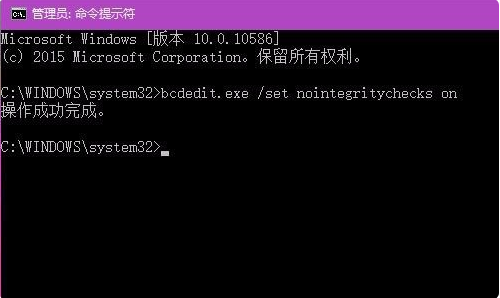
Di atas adalah langkah-langkah untuk mematikan tandatangan digital dalam win10 saya harap ia dapat membantu semua.
Atas ialah kandungan terperinci Tutorial tentang cara mematikan tandatangan digital dalam Windows 10. Untuk maklumat lanjut, sila ikut artikel berkaitan lain di laman web China PHP!

Alat AI Hot

Undresser.AI Undress
Apl berkuasa AI untuk mencipta foto bogel yang realistik

AI Clothes Remover
Alat AI dalam talian untuk mengeluarkan pakaian daripada foto.

Undress AI Tool
Gambar buka pakaian secara percuma

Clothoff.io
Penyingkiran pakaian AI

AI Hentai Generator
Menjana ai hentai secara percuma.

Artikel Panas

Alat panas

Notepad++7.3.1
Editor kod yang mudah digunakan dan percuma

SublimeText3 versi Cina
Versi Cina, sangat mudah digunakan

Hantar Studio 13.0.1
Persekitaran pembangunan bersepadu PHP yang berkuasa

Dreamweaver CS6
Alat pembangunan web visual

SublimeText3 versi Mac
Perisian penyuntingan kod peringkat Tuhan (SublimeText3)

Topik panas
 1377
1377
 52
52


